在 Ubuntu 12.04 上安装 CUDA 5 开发环境
2013年01月15日 | 标签: cuda, gpu, ubuntu | 作者:vpsee
休假时间太长,回来发现敲命令居然有点手生,一些命令都不能一次敲对。上个月去南非德班参加了一个高性能计算会议,会议的多数话题是关于 SKA 的,Square Kilometre Array(SKA)是迄今为止全球最大最灵敏的射电望远镜,将在南非和澳大利亚建造,所以这次德班会议的多个 talk 都和 SKA 项目有关。会议有很多提到 GPU 的地方,比如模拟太阳内部黑子爆发,后面用到了大量计算,普通 PC 要计算1600年的数据在现代集群 GPU 上只要几天就可以完成。我们今年新增了的几台做 GPU 高性能计算的 PowerEdge M610x 刀片服务器,上个月就到货了没来得及装配就放假了,昨天 Dell 的人过来装了一下,自己也顺便了解了一下 GPU,玩了一下 CUDA 这个开发环境。
安装必要软件包
sudo 成 root 用户后安装一些必要软件包:
$ sudo -i # apt-get install build-essential libx11-dev libxmu-dev libxi-dev libgl1-mesa-glx libglu1-mesa libglu1-mesa-dev freeglut3-dev
需要在 blacklist.conf 末尾增加下面几行屏蔽几个模块,以便顺利安装驱动:
# vi /etc/modprobe.d/blacklist.conf ... blacklist vga16fb blacklist nouveau blacklist rivafb blacklist nvidiafb blacklist rivatv
安装 NVIDIA 图形卡驱动
从 NVIDIA 官网找到对应的图形卡型号,下载和安装 NVIDIA 图形卡驱动:
# wget http://us.download.nvidia.com/XFree86/Linux-x86_64/310.19/NVIDIA-Linux-x86_64-310.19.run # chmod +x NVIDIA-Linux-x86_64-310.19.run # ./NVIDIA-Linux-x86_64-310.19.run # reboot
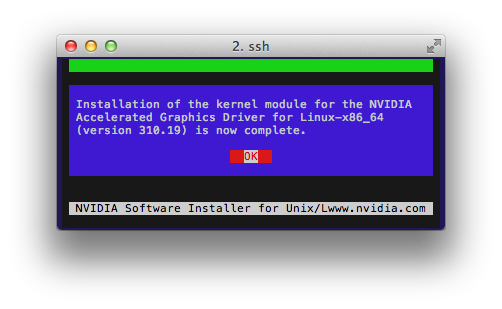
安装 CUDA 5.0 开发工具包
从 NVIDIA 官网下载和安装最新的 CUDA 5.0 开发工具包,没有 for ubuntu 12.04 的不要紧,下载 for ubuntu 11.10 的一样可以用在 ubuntu 12.04 上:
# wget http://developer.download.nvidia.com/compute/cuda/5_0/rel-update-1/installers/cuda_5.0.35_linux_64_ubuntu11.10-1.run # chmod +x cuda_5.0.35_linux_64_ubuntu11.10-1.run # ./cuda_5.0.35_linux_64_ubuntu11.10-1.run
检查一下日志,看看安装过程中是否有错:
# tail /var/log/nvidia-installer.log -> done. -> Driver file installation is complete. -> Running post-install sanity check: -> done. -> Post-install sanity check passed. -> Shared memory test passed. -> Running runtime sanity check: -> done. -> Runtime sanity check passed. -> Installation of the kernel module for the NVIDIA Accelerated Graphics Driver for Linux-x86_64 (version 304.54) is now complete.
最后简单验证一下 cuda 是否安装成功:
# cd /usr/local/cuda/bin # ./nvcc --version nvcc: NVIDIA (R) Cuda compiler driver Copyright (c) 2005-2012 NVIDIA Corporation Built on Fri_Sep_21_17:28:58_PDT_2012 Cuda compilation tools, release 5.0, V0.2.1221
看不懂啊,老大!
老大,多给我们写些虚拟化方面的技巧哦
终于上线了。